Як купувати або орендувати фільми та телешоу в Apple TV Store
Розділ Apple TV Store програми Apple TV — місце, де можна оглядати, купувати та орендувати різноманітні фільми й телешоу.
Знайшовши потрібне, ви зможете придбати цей елемент або взяти його в оренду (якщо це фільм), або ж вибрати спосіб перегляду, якщо цей вміст доступний на кількох каналах і в різних програмах. Якщо шоу вже доступне, вам буде запропоновано типовий канал чи програму з найкращою версією.
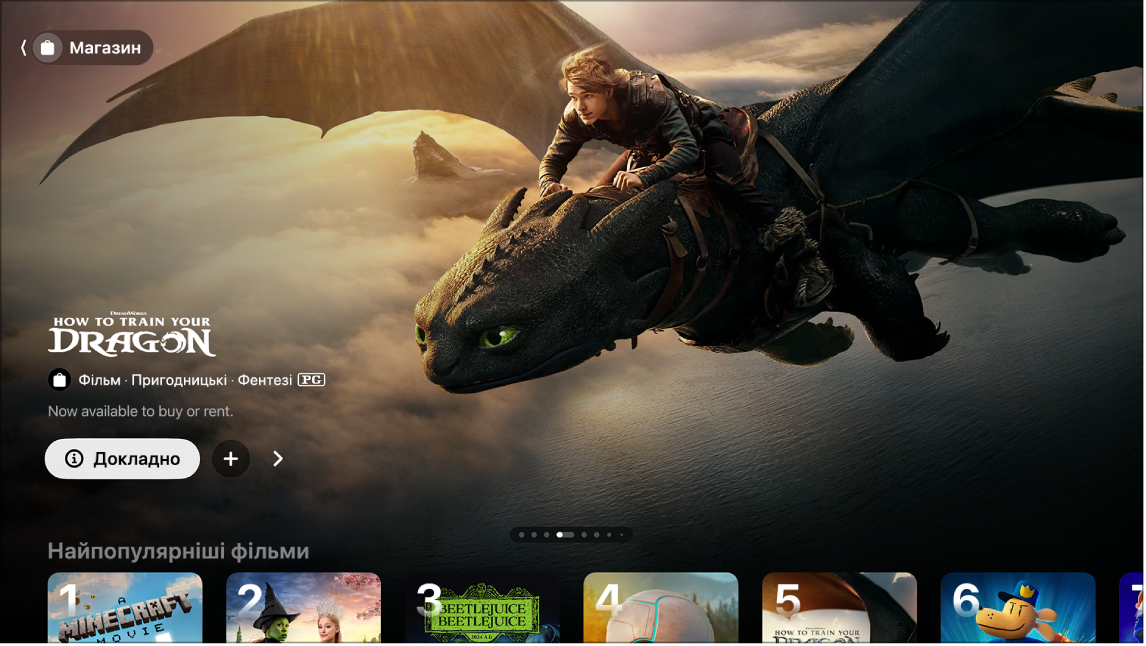
Порада. Щоб вимагати для профілю вводити пароль перед покупкою, перейдіть до «Параметри» ![]() на Apple TV 4K, тоді перейдіть до Профілі й облікові записи > [профіль] > Покупки.
на Apple TV 4K, тоді перейдіть до Профілі й облікові записи > [профіль] > Покупки.
Огляд фільмів і телешоу в розділі Apple TV Store
Відкрийте програму Apple TV
 на Apple TV 4K.
на Apple TV 4K.Відкрийте бічну панель, а тоді виберіть «Магазин».
Виконайте одну з наведених нижче дій.
Оглядайте цікаві елементи вгорі екрана «Магазин», натискаючи
 , щоб гортати їх. Проведіть вліво на клікпеді чи сенсорній поверхні, щоб повернутися назад.
, щоб гортати їх. Проведіть вліво на клікпеді чи сенсорній поверхні, щоб повернутися назад.Перейдіть униз, щоб побачити хіт-паради, нові випуски, найкращі пропозиції тощо, а тоді перейдіть вліво чи вправо, щоб побачити доступні опції.
Порада. Коли ви оглядаєте рядок, ви можете прокрутити вище, щоб виділити заголовок рядка, а тоді вибрати його, щоб переглянути всі елементи категорії або додаткову інформацію про колекцію.
Виберіть елемент, щоб побачити попередній перегляд, рейтинги, описи та інформацію про перегляд.
Купівля або оренда фільму
Вибравши фільм, ви побачите новий екран із оцінками, описами та інформацією про перегляд, в тому числі всі способи переглянути фільм на Apple TV 4K.
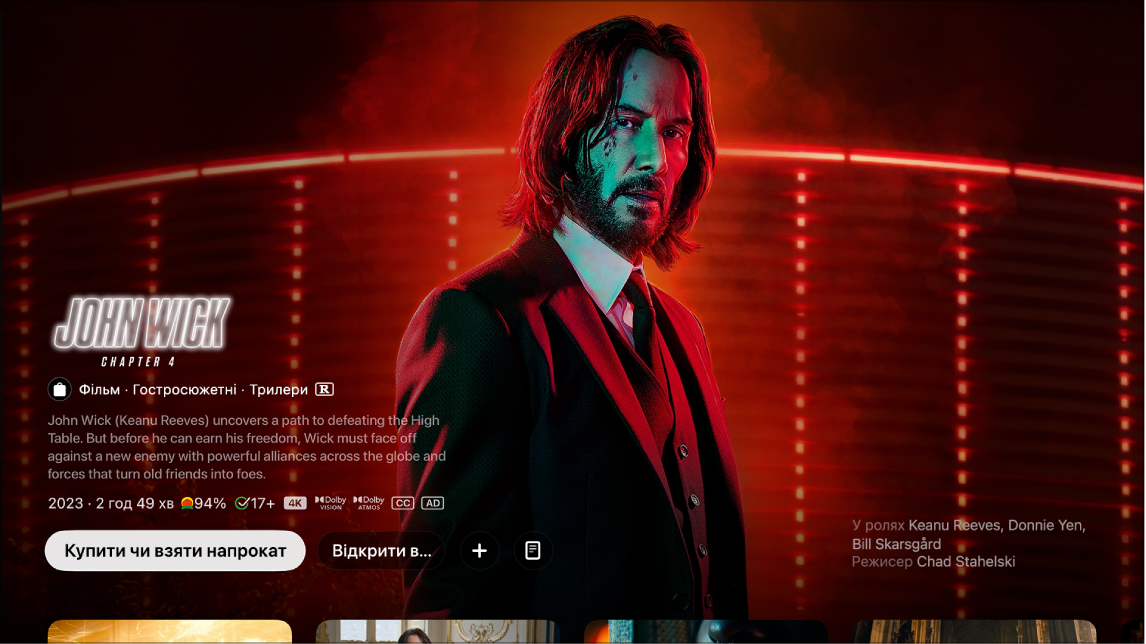
Відкрийте програму Apple TV
 на Apple TV 4K.
на Apple TV 4K.Відкрийте бічну панель, а тоді виберіть «Магазин».
Виберіть фільм, а потім виконайте будь-яку з наведених нижче дій:
Переглянути безкоштовний фрагмент фільму на весь екран: якщо фільм супроводжується ознайомчим фрагментом, його буде автоматично відтворено на фоні. Щоб побачити передогляд на весь екран, проведіть угору на клікпеді чи сенсорній поверхні на пульті або натисніть вгору на кільце клікпеда (лише срібний пульт).
Відтворити фільм: якщо він уже доступний для перегляду, виберіть «Відтворити», щоб негайно почати перегляд.
Придбати або орендувати фільм: виберіть «Купити» або «Орендувати», а потім виберіть потрібну опцію та підтвердьте придбання чи оренду.
Примітка. Після оренди фільму у вас є 30 днів, щоб почати його дивитися. Протягом 48 годин після початку перегляду фільм можна відтворювати скільки завгодно разів. У період оренди на пристрій можна викачувати орендовані фільми, а також транслювати їх на іншому пристрої. Наприклад, ви можете почати перегляд викачаного фільму на своєму iPhone, а пізніше продовжити дивитися його на Apple TV 4K. Коли час закінчиться, фільм стане недоступний.
Відкрити фільм в іншій програмі: виберіть «Відкрити у» або «Спробувати [назва програми]». Якщо програма зараз не доступна, виконайте вказівки на екрані, щоб інсталювати її та приєднатися до надаваних послуг. Деякі програми можуть вимагати підписки.
Якщо ви вперше користуєтеся програмою, що потребує підписки на кабельні чи супутникові послуги, можливо, потрібно буде ввести дані телевізійного провайдера (див. Настроювання функції єдиного входу з постачальником телевізійних послуг на Apple TV 4K).
Щоб додати елемент у список «Дивитись далі», виберіть «Додати до списку перегляду», щоб подивитися його пізніше. Щоб вилучити елемент зі списку перегляду, виберіть «Додано до списку перегляду». Елементи, додані до списку перегляду, відображаються в рядках «Продовжити перегляд» і «Список перегляду».
Щоб перейти до наступного елемента в категорії, яку ви зараз переглядаєте, проведіть вліво або вправо на клікпеді або сенсорній поверхні або натисніть вліво або вправо на кільце клікпеда.
Перейдіть донизу, щоб подивитися додаткові трейлери, знайти пов’язані елементи, ознайомитися з акторським складом і командою, переглянути опції перегляду чи отримати додаткову інформацію.
Натисніть
 або
або 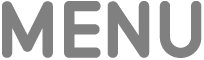 на пульті, щоб повернутися до екрана «Магазин».
на пульті, щоб повернутися до екрана «Магазин».
Коли ви купуєте або орендуєте фільм в Apple TV Store, він автоматично відтворюватиметься з найвищою якістю, яка доступна на вашому Apple TV 4K, включно з форматом високої роздільності (HD) і 4K. Ці відео також можуть мати функцію розширеного динамічного діапазону (HDR) в HDR10, HDR10+ або Dolby Vision 8.1 і Dolby Atmos. Докладну інформацію наведено в статті служби підтримки Apple Як знайти фільми у форматі 4K, HDR, Dolby Vision чи Dolby Atmos у програмі Apple TV.
Придбання епізоду або сезону телешоу
Відкрийте програму Apple TV
 на Apple TV 4K.
на Apple TV 4K.Відкрийте бічну панель, а тоді виберіть «Магазин».
Виберіть телешоу, а потім виконайте будь-яку з наведених нижче дій:
Купити епізод, сезон, весь серіал або сезонний абонемент: виберіть «Купити», а потім виберіть потрібну опцію та підтвердьте придбання.
Відтворити телешоу: якщо шоу вже доступне для перегляду, виберіть «Відтворити», щоб негайно почати перегляд.
Відкрити телешоу в іншій програмі: виберіть «Відкрити у» або «Спробувати [назва програми]». Якщо програма зараз не доступна, виконайте вказівки на екрані, щоб інсталювати її та приєднатися до надаваних послуг. Деякі програми можуть вимагати підписки.
Певний вміст і програми доступні лише за умови оформлення підписки. Щоб підписатися, виберіть елемент і здійсніть підписку зі своїм обліковим записом Apple. Якщо ви ще не інсталювали програму, вам буде запропоновано викачати її з App Store.
Щоб додати елемент у список «Дивитись далі», виберіть «Додати до списку перегляду», щоб подивитися телешоу пізніше. Щоб вилучити елемент зі списку перегляду, виберіть «Додано до списку перегляду». Елементи, додані до списку перегляду, відображаються в рядках «Продовжити перегляд» і «Список перегляду».
Щоб перейти до наступного елемента в категорії, яку ви зараз переглядаєте, проведіть вліво або вправо на клікпеді або сенсорній поверхні або натисніть вліво або вправо на кільце клікпеда.
Перейдіть донизу, щоб оглянути сезони й епізоди, переглянути пов’язані елементи, ознайомитися з акторським складом і командою, переглянути опції перегляду чи отримати додаткову інформацію.
Натисніть
 або
або 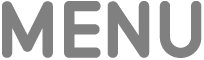 на пульті, щоб повернутися до екрана «Магазин».
на пульті, щоб повернутися до екрана «Магазин».
Як підписуватися на канали та програми Apple TV
Відкрийте програму Apple TV
 на Apple TV 4K.
на Apple TV 4K.Відкрийте бічну панель, а тоді виберіть «Магазин».
Перейдіть униз до Додати канали і програми, а потім переходьте ліворуч чи праворуч, щоб оглянути доступні опції.
Виберіть канал або програму, щоб переглянути передогляди вмісту й опції підписки.
Виберіть кнопку підписки та виконайте екранні вказівки.